ps去复杂水印不伤背景 PS去水印步骤详解
在如今社会中,图片处理软件已经成为我们生活中不可或缺的一部分,而在使用这些软件的过程中,我们常常会遇到一些水印问题。有时候一些图片上的水印会影响我们的观感,甚至影响了图片的整体美观度。学会使用PS去水印的方法成为了很多人的必备技能。在本文中我们将详细介绍PS去水印的步骤,帮助大家轻松处理图片水印问题。

ps去复杂水印不伤背景?
方法一:
1、用工具栏中的选框工具进行选区。
2、点击选择中的色彩范围。
3、点击选择中的修改子选项扩展。
4、按CTRL+F5进行内容识别填充。
5、根据以上步骤即可在ps中把字去掉不伤背景。
方法二:
要想去除水印,我们要确定两点:
水印的原始颜色是什么?
透明度是多少?
1、这两点确实是问题,很大的问题。这里,我们来猜测一下,从图上看,水印的颜色可能是红色(FF0000);确认了这一点,我们新建一层。画上红色的水印来调整透明度,看看在什么数值的时候,和图片的效果像近。BTW,大部分人调整透明度的时候。喜欢用整数,比如20%,50%,85%……
2、看到了吗?60%,和原始水印一模一样,你可以放大你的水印和原水印重合的部分,用吸管来判断。FF0000,60%。OK,确定了这两点,我们还原有望了。回到原始的水印图片,我们选出水印的选区,新建一层并填充红色。(记得保存选区待用)
3、调整两个图层的顺序,将原背景层的图层模式调整为差值。
4、选中图层一,调整图层输出色阶为255×60%=153。
5、拼合图层,载入水印选区,调整输出色阶为255×(1-60%)=102。
以上就是去除复杂水印而不损害背景的方法,希望这些方法对你们有所帮助,如果你们遇到类似的情况,请参考这些方法进行处理。
ps去复杂水印不伤背景 PS去水印步骤详解相关教程
-
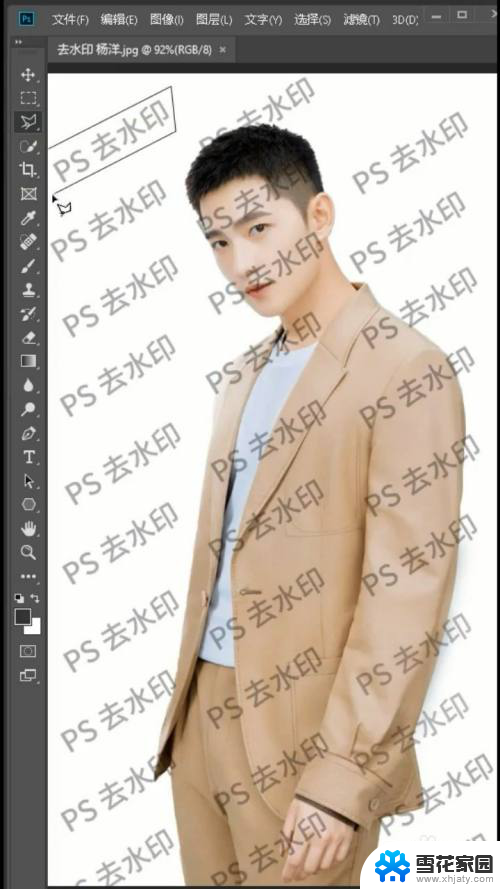 ps怎么去除满屏水印 PS如何快速去除水印
ps怎么去除满屏水印 PS如何快速去除水印2024-07-10
-
 如何用ps去掉水印 PS快速去除水印教程
如何用ps去掉水印 PS快速去除水印教程2025-03-22
-
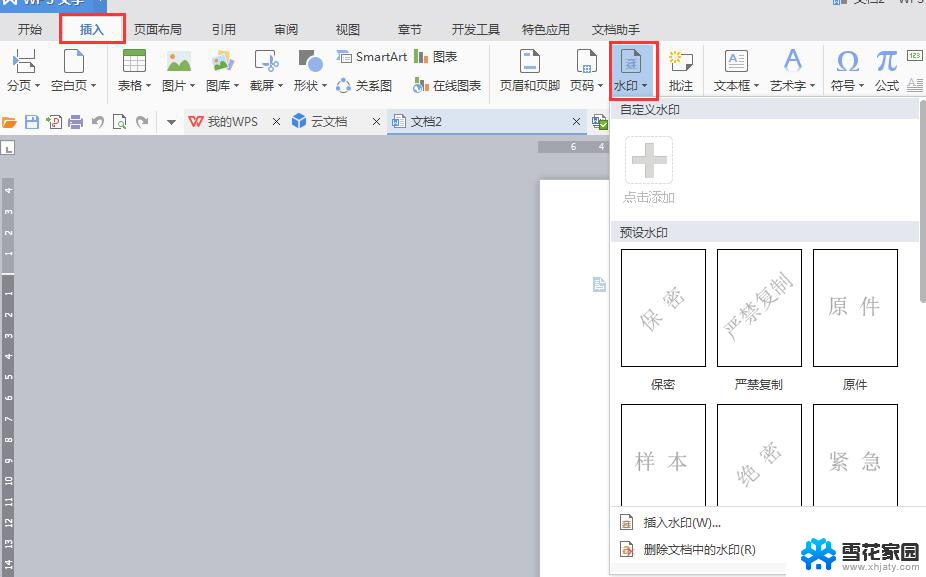 wps如何设置文字水印页面背景 wps文字水印页面背景设置
wps如何设置文字水印页面背景 wps文字水印页面背景设置2024-02-05
-
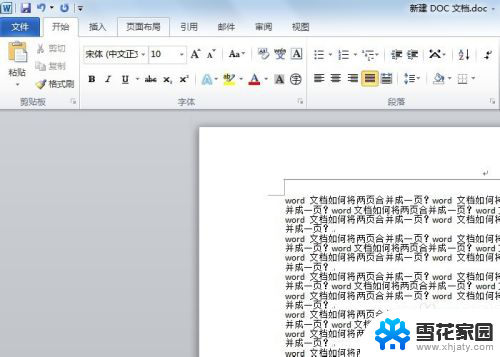 怎么去除word文档的水印 word文档水印去除教程
怎么去除word文档的水印 word文档水印去除教程2024-07-05
- wpsword去除水印 WPS文字文档如何去掉水印
- word中怎么去除水印 word文档水印删除不了怎么办
- wps怎么给去掉 wps怎么去掉水印
- bilibili水印怎么去除 如何取消哔哩哔哩投稿添加水印功能
- word里面怎么去掉水印 word文档水印无法删除怎么办
- 图片怎么消除背景 快速去除图片背景的技巧和步骤
- 电脑微信设置文件保存位置 微信电脑版文件保存位置设置方法
- 增值税开票软件怎么改开票人 增值税开票系统开票人修改方法
- 网格对齐选项怎么取消 网格对齐选项在哪里取消
- 电脑桌面声音的图标没了 怎么办 电脑音量调节器不见了怎么办
- 键盘中win是那个键 电脑键盘win键在哪个位置
- 电脑如何连接隐藏的wifi网络 电脑如何连接隐藏的无线WiFi信号
电脑教程推荐